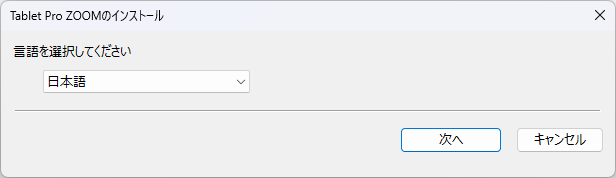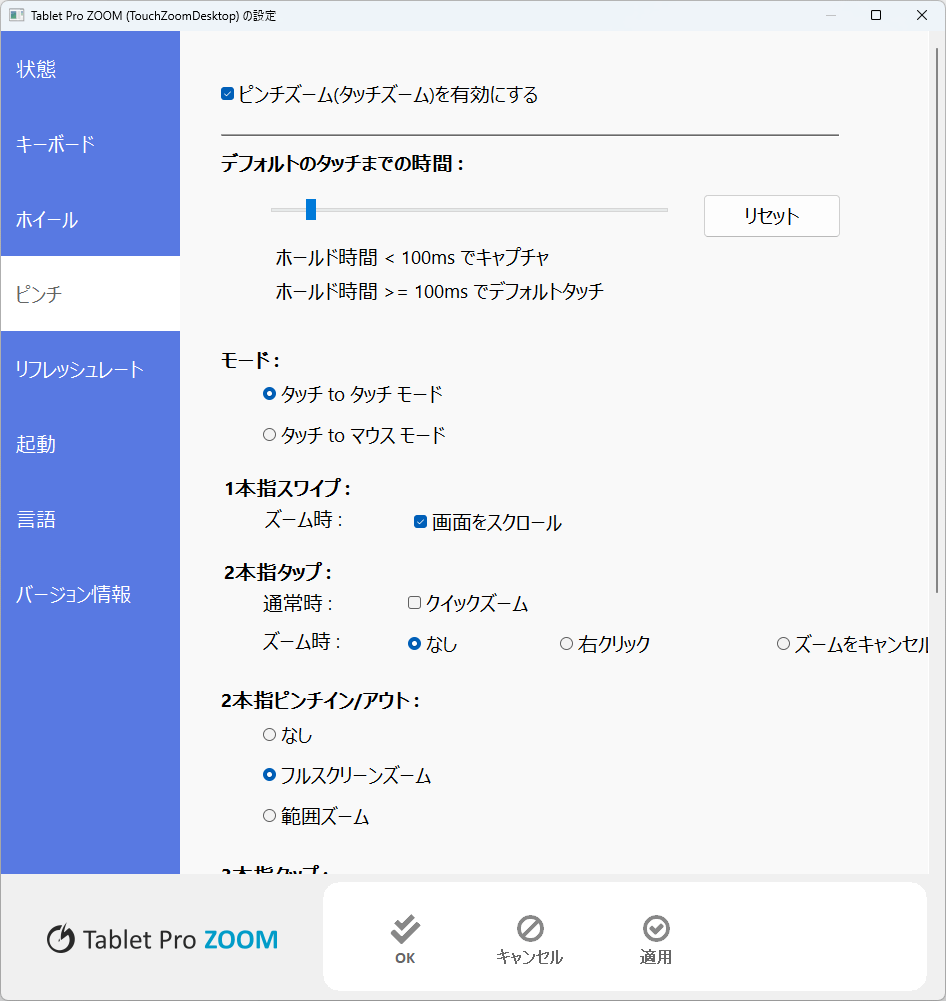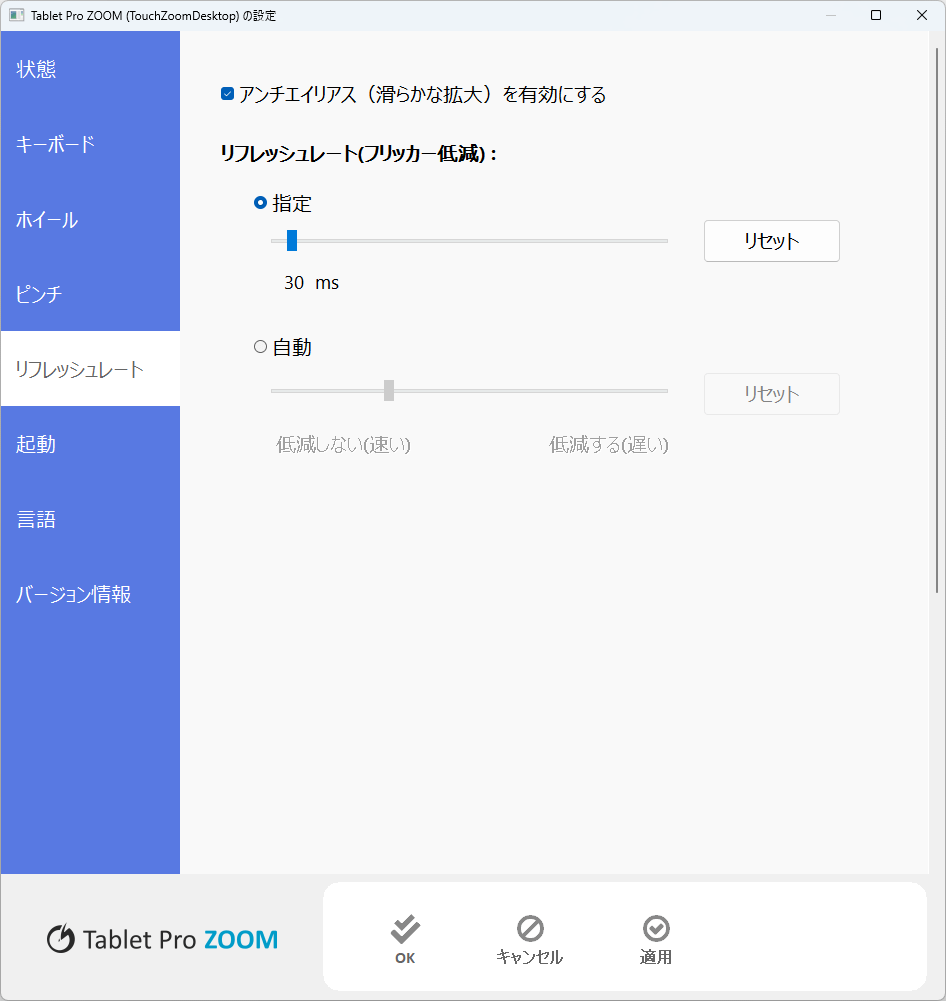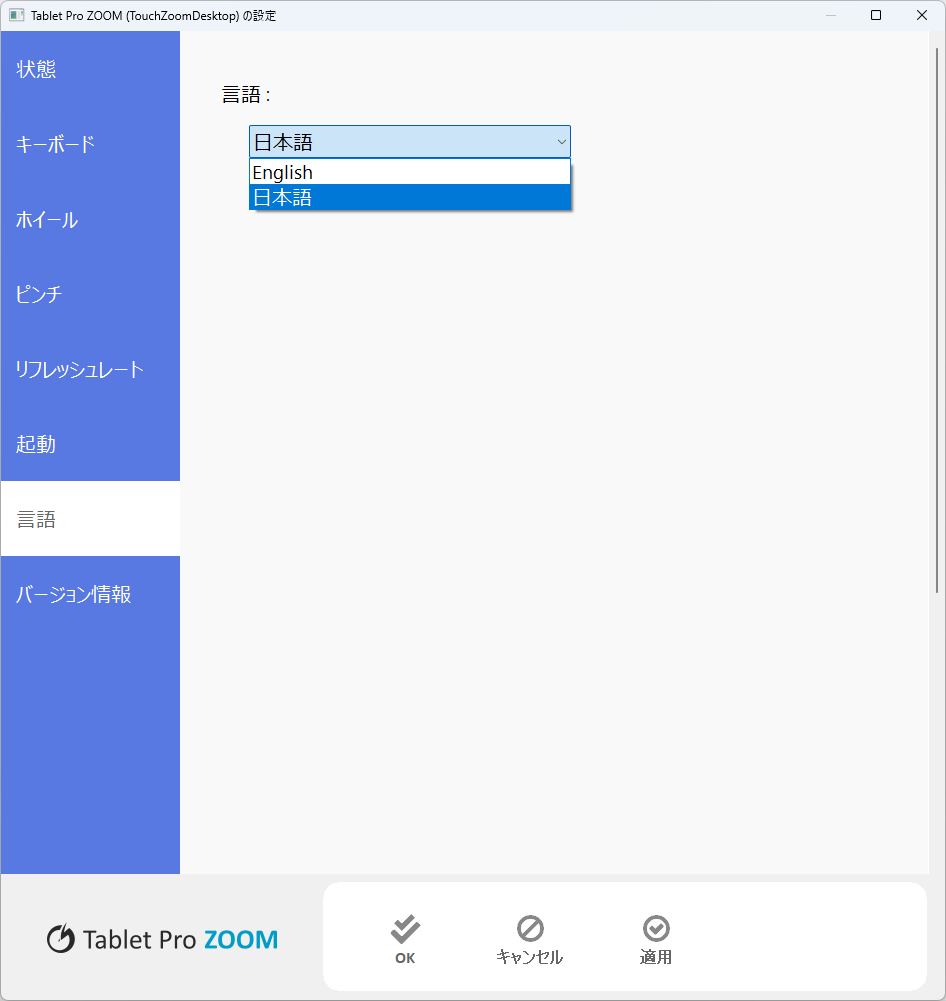Tablet Pro ZOOM のスクリーンショット
<1> インストール方法を選択
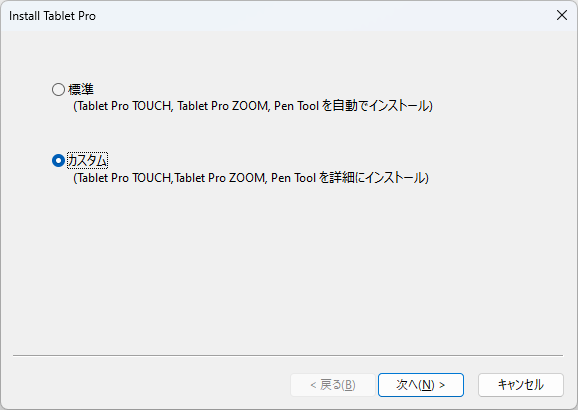
<2> TouchZoomDesktop コンポーネントのインストール
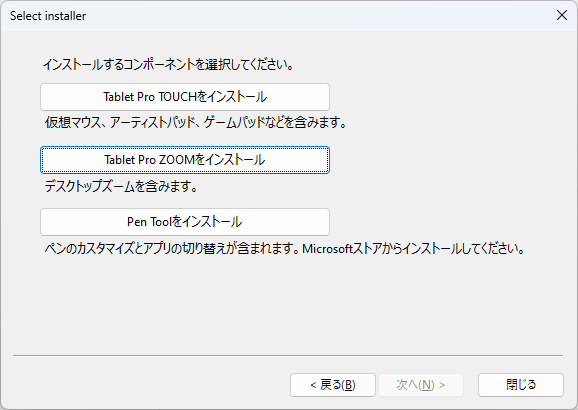
<3> TouchZoomDesktop のインストール開始
<4> インストール完了にはサインアウトが必要
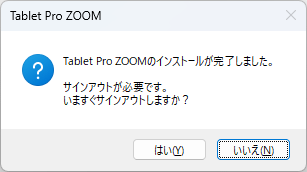
<5> ツールバーアイコンの右クリックメニュー
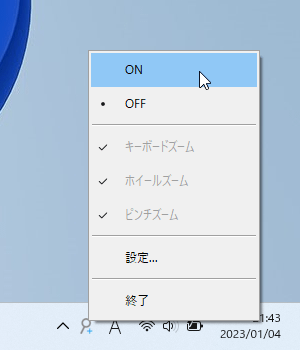
<6> ON 時には各操作の有効/無効の切り替えが可能に
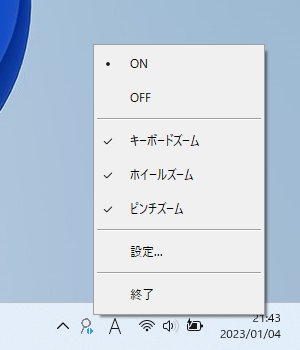
<7> タスクトレイアイコンの右クリックメニューから終了
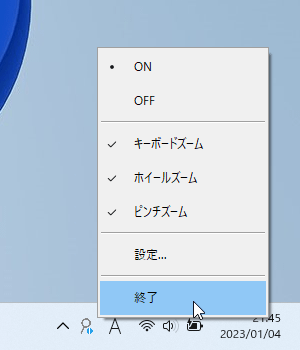
<8> 設定 - 状態
<9> 設定 - キーボード
<10> 設定 - ホイール
<11> 設定 - ピンチ
<12> 設定 - リフレッシュレート
<13> 設定 - 起動
<14> 設定 - 言語
<15> 掲載しているスクリーンショットのバージョン情報